
Printimine spetsiaalsetele või kohandatud formaadis paberitele (Mac OS X)
Märkus. Enne kohandatud formaadis paberile printimist peate määrama
printimistarkvaras kohandatud formaadi. Juhendeid vt
Kohandatud formaatide
seadistamine (Mac OS X)
.
1. Sisestage vastav paber salve. Lisateavet leiate jaotisest
Kandja sisestamine
.
2. Kui kasutate opsüsteemi Mac OS X (v10.4), toimige järgmiselt.
a. Valige tarkvararakenduse menüüst File (Fail) käsk Page Setup (Lehekülje
seadistus).
b. Valige hüpikmenüüst Format for (Vorming) soovitud printer.
c. Määrake lehekülje atribuudid, nagu paberi suurus, suund ja mastaap.
d. Klõpsake nuppu OK.
3. Valige oma tarkvararakenduse menüüst File (Fail) käsk Print (Prindi).
4. Veenduge, et valitud on seade, mida soovite kasutada.
5. Vajadusel, kui kasutate opsüsteemi Mac OS X (v10.4), klõpsake valikut Advanced
(Täpsemalt).
6. Valige hüpikmenüüst (opsüsteemis Mac OS X v10.5 asub see sätte Orientation
(Orientatsioon) all) suvand Paper Handling (Paberi käsitsemine).
Märkus. Kui teie arvuti opsüsteem on Mac OS X (v10.5), klõpsake neile
suvanditele ligipääsemiseks valiku Printer kõrval olevat sinist avamiskolmnurka.
Peatükk 2
32
Printimine
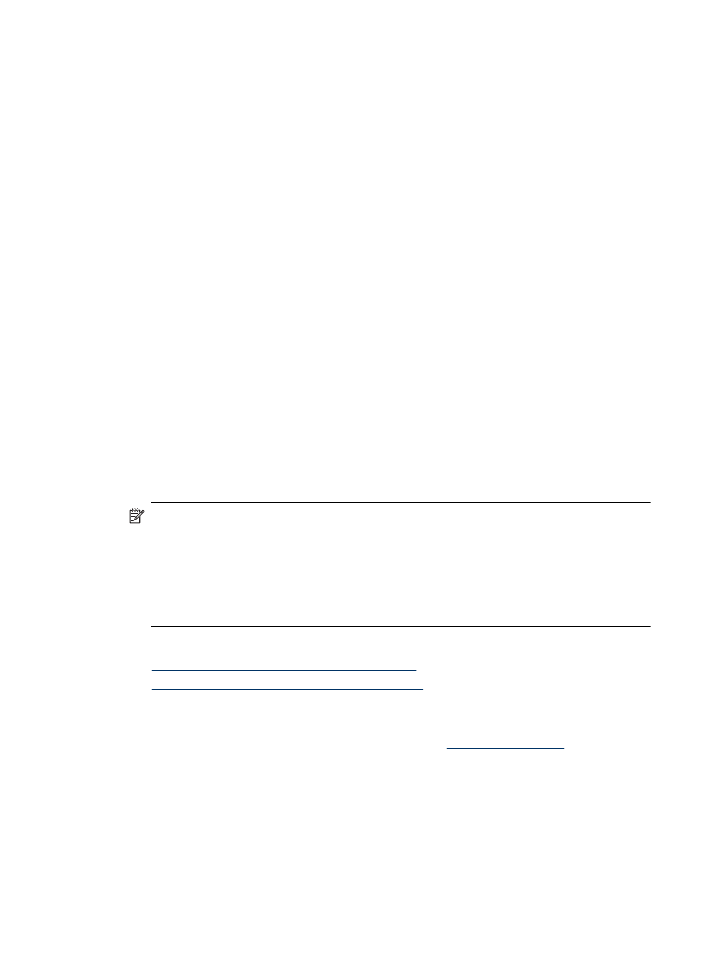
7. Klõpsake dialoogiboksis Destination Paper Size (Sihtpaberi formaat) sakki Scale to
fit paper size (Mahuta lehele) ja valige siis kohandatud formaat.
Valige muud soovitud printimissätted ning klõpsake printimise alustamiseks nuppu
Print (Prindi).
8. Muutke sätted ja klõpsake siis nuppu Print (Prindi), et alustada printimist.
Kohandatud formaatide seadistamine (Mac OS X)
1. Valige oma tarkvararakenduse menüüst File (Fail) suvand Page Setup (Lehekülje
häälestus) (Mac OS X v10.4) või Print (Prindi) (Mac OS X v10.5).
2. Valige hüpikmenüüst Format for (Vorming) soovitud printer.
3. Klõpsake hüpikmenüüs Paper Size (Paberiformaat) käsku Manage Custom Sizes
(Halda kohandatud formaate).
4. Klõpsake ekraani vasakul pool olevat + märki, topeltklõpsake valikut Untitled
(Pealkirjata) ning sisestage uue kohandatud formaadi nimi.
5. Tippige väljadele Width (Laius) ja Height (Kõrgus) kandjate mõõtmed ja seadistage
soovi korral veerised.
6. Valige hüpikmenüüst (opsüsteemis Mac OS X v10.5 asub see sätte Orientation
(Orientatsioon) all) suvand Paper Handling (Paberi käsitsemine).
7. Klõpsake nuppu OK.